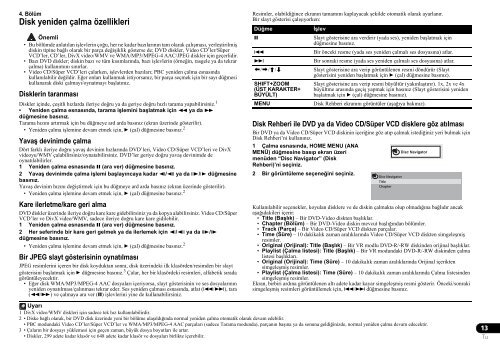Create successful ePaper yourself
Turn your PDF publications into a flip-book with our unique Google optimized e-Paper software.
4. Bölüm<br />
Disk yeniden çalma özellikleri<br />
Önemli<br />
• Bu bölümde anlatılan işlevlerin çoğu, her ne kadar bazılarının tam olarak çalışması, yerleştirilmiş<br />
diskin tipine bağlı olarak bir parça değişiklik gösterse de; DVD diskler, Video CD’ler/Süper<br />
VCD’ler, CD’ler, DivX video/WMV ve WMA/MP3/MPEG-4 AAC/JPEG diskler için geçerlidir.<br />
• Bazı DVD diskler; diskin bazı ve tüm kısımlarında, bazı işlevlerin (örneğin, rasgele ya da tekrar<br />
çalma) kullanımını sınırlar.<br />
• Video CD/Süper VCD’leri çalarken, işlevlerden bazıları; PBC yeniden çalma esnasında<br />
kullanılabilir değildir. Eğer onları kullanmak istiyorsanız, bir parça seçmek için bir sayı düğmesi<br />
kullanarak diski çalmayı/oynatmayı başlatınız.<br />
Disklerin taranması<br />
Diskler içinde, çeşitli hızlarda ileriye doğru ya da geriye doğru hızlı tarama yapabilirsiniz. 1<br />
• Yeniden çalma esnasında, tarama işlemini başlatmak için ya da <br />
düğmesine basınız.<br />
Tarama hızını artırmak için bu düğmeye ard arda basınız (ekran üzerinde gösterilir).<br />
• Yeniden çalma işlemine devam etmek için, (çal) düğmesine basınız. 2<br />
Yavaş devinimde çalma<br />
Dört farklı ileriye doğru yavaş devinim hızlarında DVD’leri, Video CD/Süper VCD’leri ve DivX<br />
videoyu/WMV çalabilirsiniz/oynatabilirsiniz. DVD’ler geriye doğru yavaş devinimde de<br />
oynatılabilirler.<br />
1 Yeniden çalma esnasında (ara ver) düğmesine basınız.<br />
2 Yavaş devinimde çalma işlemi başlayıncaya kadar / ya da / düğmesine<br />
basınız.<br />
Yavaş devinim hızını değiştirmek için bu düğmeye ard arda basınız (ekran üzerinde gösterilir).<br />
• Yeniden çalma işlemine devam etmek için, (çal) düğmesine basınız. 2<br />
Kare ilerletme/kare geri alma<br />
DVD diskler üzerinde ileriye doğru kare kare gidebilirsiniz ya da kopya alabilirsiniz. Video CD/Süper<br />
VCD’ler ve DivX video/WMV, sadece ileriye doğru kare kare gidilebilir.<br />
1 Yeniden çalma esnasında (ara ver) düğmesine basınız.<br />
2 Her seferinde bir kare geri gelmek ya da ilerlemek için / ya da /<br />
düğmesine basınız.<br />
• Yeniden çalma işlemine devam etmek için, (çal) düğmesine basınız. 2<br />
Bir JPEG slayt gösterisinin oynatılması<br />
JPEG resimlerini içeren bir disk koyduktan sonra, disk üzerindeki ilk klasörden/resimden bir slayt<br />
gösterisini başlatmak için düğmesine basınız. 3 Çalar, her bir klasördeki resimleri, alfabetik sırada<br />
görüntüleyecektir.<br />
• Eğer disk WMA/MP3/MPEG-4 AAC dosyaları içeriyorsa, slayt gösterisinin ve ses dosyalarının<br />
yeniden oynatılması/çalınması tekrar eder. Ses yeniden çalması esnasında, atlat (/), tara<br />
(/) ve çalmaya ara ver () işlevlerini yine de kullanabilirsiniz.<br />
Resimler, olabildiğince ekranın tamamını kaplayacak şekilde otomatik olarak ayarlanır.<br />
Bir slayt gösterisi çalışıyorken:<br />
Düğme<br />
<br />
<br />
<br />
///<br />
SHIFT+ZOOM<br />
(ÜST KARAKTER+<br />
BÜYÜLT)<br />
MENU<br />
İşlev<br />
Slayt gösterisine ara verdirir (yada ses), yeniden başlatmak için<br />
düğmesine basınız.<br />
Bir önceki resme (yada ses yeniden çalmalı ses dosyasına) atlar.<br />
Bir sonraki resme (yada ses yeniden çalmalı ses dosyasına) atlar.<br />
Disk Rehberi ile DVD ya da Video CD/Süper VCD disklere göz atılması<br />
Bir DVD ya da Video CD/Süper VCD diskinin içeriğine göz atıp çalmak istediğiniz yeri bulmak için<br />
Disk Rehberi’ni kullanınız.<br />
1 Çalma esnasında, HOME MENU (ANA<br />
MENÜ) düğmesine basıp ekran üzeri<br />
menüden “Disc Navigator” (Disk<br />
Rehberi)’ni seçiniz.<br />
2 Bir görüntüleme seçeneğini seçiniz.<br />
Slayt gösterisine ara verip görüntülenen resmi döndürür (Slayt<br />
gösterisini yeniden başlatmak için (çal) düğmesine basınız).<br />
Slayt gösterisine ara verip resmi büyültür (yakınlaştırır). 1x, 2x ve 4x<br />
büyültme arasında geçiş yapmak için basınız (Slayt gösterisini yeniden<br />
başlatmak için (çal) düğmesine basınız).<br />
Disk Rehberi ekranını görüntüler (aşağıya bakınız).<br />
Disc Navigator<br />
Title<br />
Chapter<br />
Disc Navigator<br />
Kullanılabilir seçenekler, koyulan disklere ve de diskin çalmakta olup olmadığına bağlıdır ancak<br />
aşağıdakileri içerir:<br />
• Title (Başlık) – Bir DVD-Video diskten başlıklar.<br />
• Chapter (Bölüm) – Bir DVD-Video diskin mevcut başlığından bölümler.<br />
• Track (Parça) – Bir Video CD/Süper VCD diskten parçalar.<br />
• Time (Süre) – 10 dakikalık zaman aralıklarında Video CD/Süper VCD diskten simgeleşmiş<br />
resimler.<br />
• Original (Orijinal): Title (Başlık) – Bir VR modlu DVD-R/-RW diskinden orijinal başlıklar.<br />
• Playlist (Çalma listesi): Title (Başlık) – Bir VR modundaki DVD-R/-RW diskinden çalma<br />
listesi başlıkları.<br />
• Original (Orijinal): Time (Süre) – 10 dakikalık zaman aralıklarında Orijinal içerikten<br />
simgeleşmiş resimler.<br />
• Playlist (Çalma listesi): Time (Süre) – 10 dakikalık zaman aralıklarında Çalma listesinden<br />
simgeleşmiş resimler.<br />
Ekran, birbiri ardına görüntülenen altı adete kadar kayar simgeleşmiş resmi gösterir. Önceki/sonraki<br />
simgeleşmiş resimleri görüntülemek için, / düğmesine basınız.<br />
Uyarı<br />
1 DivX video/WMV diskleri için sadece tek hız kullanılabilirdir.<br />
2 • Diske bağlı olarak, bir DVD disk üzerinde yeni bir bölüme ulaşıldığında normal yeniden çalma otomatik olarak devam edebilir.<br />
• PBC modundaki Video CD’ler/Süper VCD’ler ve WMA/MP3/MPEG-4 AAC parçaları (sadece Tarama modunda), parçanın başına ya da sonuna geldiğinizde, normal yeniden çalma devam edecektir.<br />
3• Çaların bir dosyayı yüklemesi için geçen zaman, büyük dosya boyutları ile artar.<br />
• Diskler, 299 adete kadar klasör ve 648 adete kadar klasör ve dosyaları birlikte içerebilir.<br />
13<br />
Tu